Win10系统隐藏本地磁盘的详细步骤【图文】
小伙伴的硬盘里总藏有一些不想被外人看到的东西,为保护个人隐私安全,采取一些措施必不可少的。隐藏Win10专业版系统本地磁盘便是其中一种方法,但影响本地磁盘的方法哪有那么简单,为此,小编在这里告诉大家另外一招简单易懂的隐藏方案。
具体方法如下:
1、按下Win+R组合键,打开运行命令,输入“gpedit.msc”后回车。如图所示:
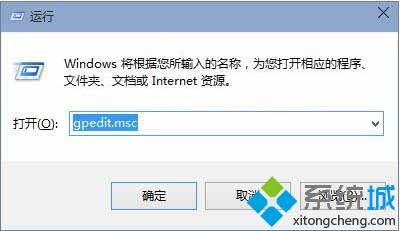
2、在本地组策略编辑器界面,依次展开左侧用户配置-〉管理模板-〉Windows组件-〉文件资源管理器(注:Win7系统下显示为Windows资源管理器),在右侧窗口找到并双击“隐藏‘我的电脑’中的这些指定的驱动器”项目。如图所示:
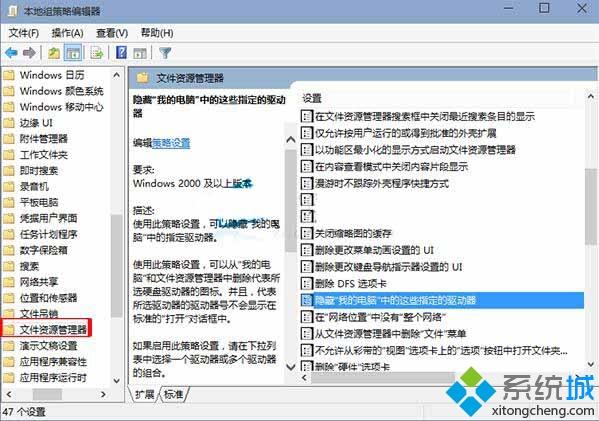
3、在隐藏“我的电脑”中的这些指定的驱动器设置界面,首先点击选择“已启用”,然后点击“选择下列组合的一个”后面的向下箭头,在里面点击选择“只限制D驱动器”,最后点击“确定”就OK了。如图所示:
Win10系统隐藏本地磁盘的重要性就不用小编多说了,隐藏本地磁盘有利于保护隐私不被泄露,感兴趣或有需要的小伙伴赶快学习起来。
我告诉你msdn版权声明:以上内容作者已申请原创保护,未经允许不得转载,侵权必究!授权事宜、对本内容有异议或投诉,敬请联系网站管理员,我们将尽快回复您,谢谢合作!










